جدول محتوایی
اگر با خطای سرور در FileZilla به اتصال ECONNREFUSED – رد شد و برای رفع آن به کمک نیاز دارید، به جای درستی آمده اید. این آموزش شما را از طریق چندین روش برای رفع خطای FTP راهنمایی می کند. بیا شروع کنیم!
[adrotate banner=”4″]روش 1 – غیرفعال کردن فایروال / نرم افزار ضد ویروس در رایانه شما
یکی از دلایل احتمالی این خطا این است که فایروال و نرم افزار آنتی ویروس رایانه شما از برقراری اتصال FileZilla جلوگیری می کند.
اگر این دلیل خطا است: Connect econnrefused – اتصال با خطای سرور رد شد، به سادگی فایروال و نرم افزار آنتی ویروس را در رایانه خود غیرفعال کنید و سعی کنید دوباره متصل شوید. در اینجا نحوه انجام این کار در ویندوز آمده است:
- کلید Windows را روی صفحه کلید خود فشار دهید و Control Panel را تایپ کنید.
- به System and Security بروید و فایروال Windows Defender را پیدا کنید.
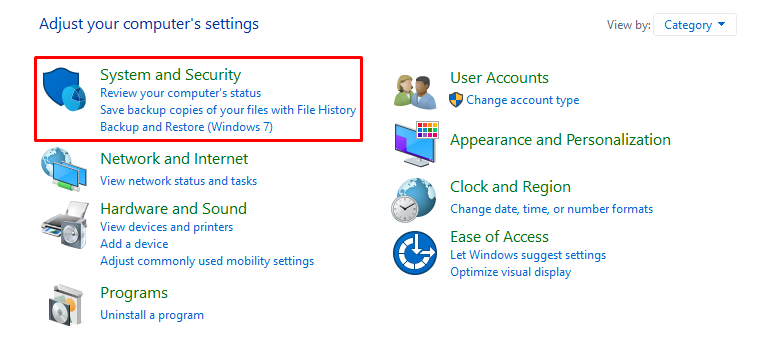
- در نوار منوی سمت چپ، گزینه روشن یا خاموش کردن فایروال Windows Defender را پیدا کنید.
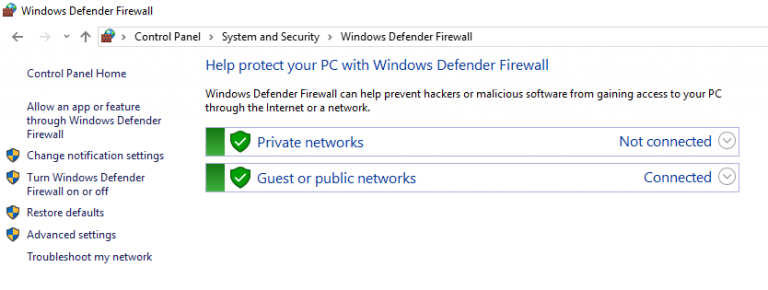
- در پنجره بعدی، تنظیمات را تغییر دهید تا فایروال ویندوز دیفندر برای شبکه های عمومی و خصوصی خاموش شود، سپس Ok را فشار دهید.
در macOS، باید:
- روی منوی Apple در نوار ابزار بالا سمت چپ و سپس System Preferences کلیک کنید.
- گزینه Security & Privacy را پیدا کنید.
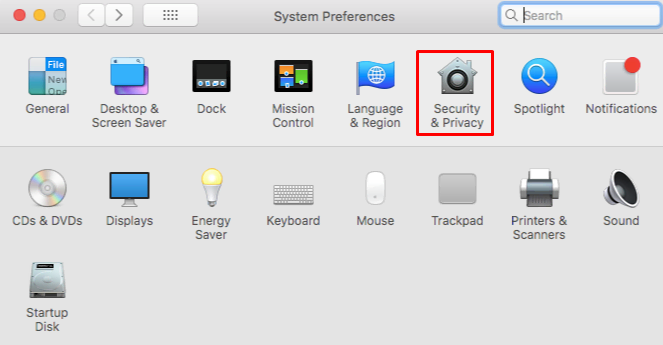
- به فایروال بروید و روی گزینه Turn Off Firewall کلیک کنید.
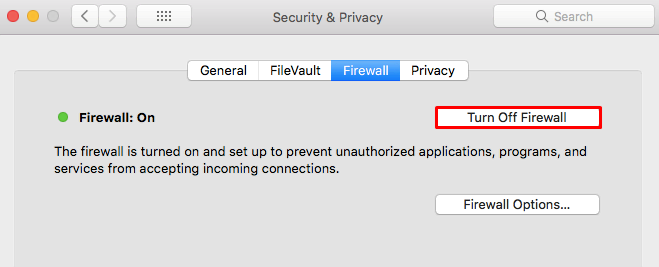
برای غیرفعال کردن نرم افزارهای مختلف آنتی ویروس در رایانه خود، برای راهنمایی دقیق، این مقاله را بررسی کنید.
خودشه! اگر فایروال و آنتی ویروس رایانه شما مشکل داشته باشد، این روش باید خطای ECONNREFUSED – اتصال توسط سرور را رد کرد فوراً برطرف کند. اگر ادامه داشت، همه چیز را دوباره روشن کنید و به جای آن روش بعدی را انجام دهید.
روش 2- مقدار پورت پیش فرض FileZilla را تغییر دهید
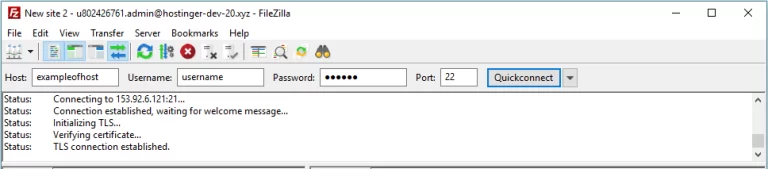
گاهی اوقات، این خطا به این دلیل رخ می دهد که هنگام اتصال با FileZilla از پورت اشتباه استفاده می کنید. اگر اینطور است، تنها کاری که باید انجام دهید این است که 22 (درگاه SFTP پیش فرض) را به جای 21 (شماره پورت پیش فرض FTP) در ستون پورت قرار دهید، همانطور که در زیر مشاهده می کنید.
روش 3 – ویرایش جادوگر پیکربندی شبکه FileZilla
گاهی اوقات، این خطا به این دلیل رخ می دهد که هنگام اتصال با FileZilla از پورت اشتباه استفاده می کنید. اگر اینطور است، تنها کاری که باید انجام دهید این است که 22 (درگاه SFTP پیش فرض) را به جای 21 (شماره پورت پیش فرض FTP) در ستون پورت قرار دهید، همانطور که در زیر مشاهده می کنید.
اگر هیچ یک از راه حل های بالا کار نکرد، تنظیمات شبکه FileZilla را ویرایش کنید تا ECONNREFUSED – اتصال توسط خطای سرور رد شده است را برطرف کنید. برای دسترسی به Network Configuration Manager، کاری که باید انجام دهید این است:
- به مشتری FileZilla FTP متصل شوید و به Edit -> Network Configuration Wizard بروید.
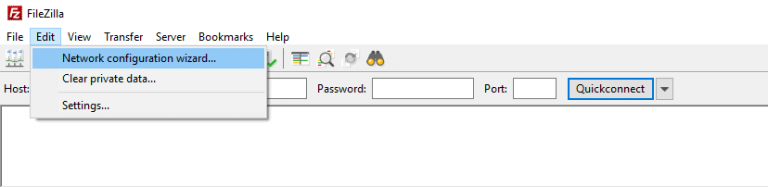
- بعد از باز شدن پنجره جادوگر پیکربندی فایروال و روتر، Next را فشار دهید تا ادامه دهید.
- Passive (توصیه می شود) را به عنوان حالت انتقال پیش فرض انتخاب کنید و گزینه Allow fallback to other transfer mode on dështim را علامت بزنید.
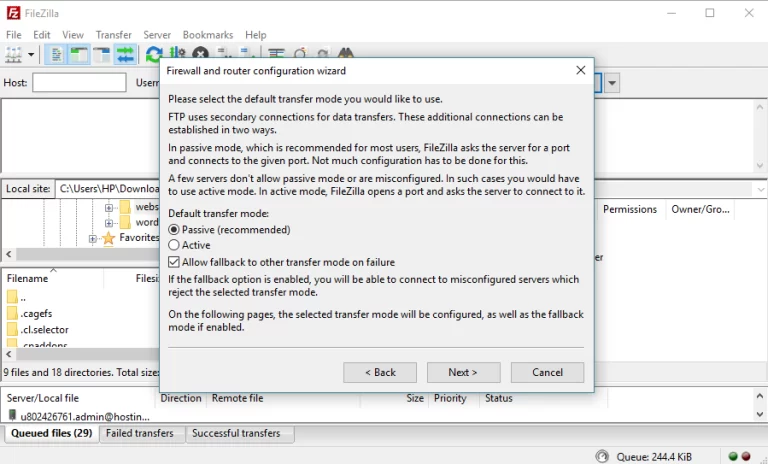
- به جای آن استفاده از آدرس IP خارجی سرور را انتخاب کنید
- از آدرس زیر آدرس IP خارجی را انتخاب کنید. اگر قسمت ورودی خالی است مقدار پیش فرض را که http://ip.filezilla-project.org/ip.php است وارد کنید و ادامه دهید.
- هیچ تغییری در پیکربندی محدوده پورت ایجاد نکنید و Ask system operation for a port را انتخاب کنید.
اکنون فقط باید مطمئن شوید که همه چیز به درستی پیکربندی شده است. روی دکمه Test کلیک کنید و FileZilla سعی می کند برای انجام چند آزمایش ساده به probe.filezilla-project.org متصل شود.
اگر در طول تست خطایی دریافت نکردید، دوباره به حساب میزبانی خود متصل شوید و باید به خوبی وصل شوید. اگر خطای ECONNREFUSED – اتصال رد شده توسط سرور همچنان ظاهر می شود، برای کمک با تیم پشتیبانی مشتری میزبان خود تماس بگیرید.
[adrotate banner=”2″]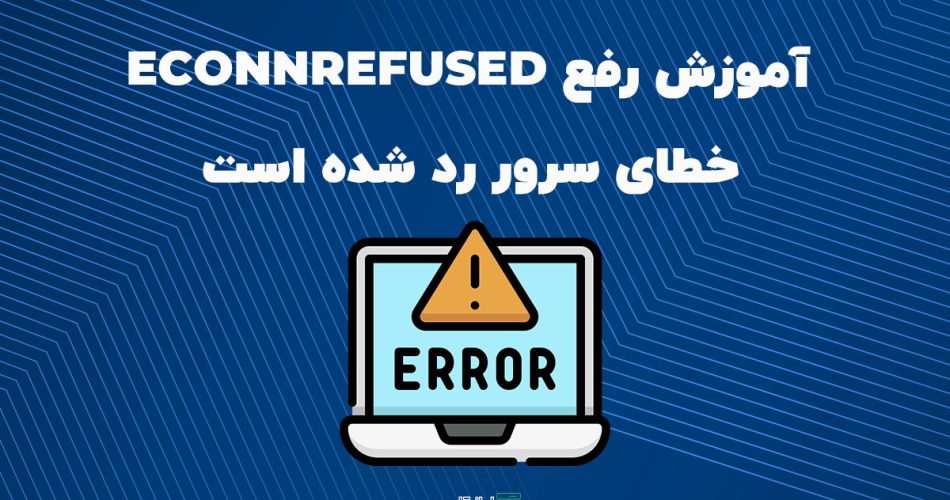

من توی این زمینه تازه کارم، راهنمایی میخوایم.
مشکل دارم با multi-player، connection قطع میشه.
برای تیمورک روی این پروژه چه پیشنهادی دارید؟
من این الگوریتم رو توی پروژه واقعی استفاده کردم و سرعت رو 40% بهبود داد.
مستندات کاملتری از این کتابخونه دارید؟ میخوام بیشتر بدونم.
سرور خصوصی بازی چطور راهاندازی میشه؟ هزینهاش حدودا چقدره؟
مستندات کاملتری از این کتابخونه دارید؟ میخوام بیشتر بدونم.
من توی این زمینه تازه کارم، راهنمایی میخوایم.
این پلاگین رو نصب کردم ولی conflict داره با قالب.
من تازه VPS خریدم، راهنمایی برای تنظیمات اولیه میخوایم.